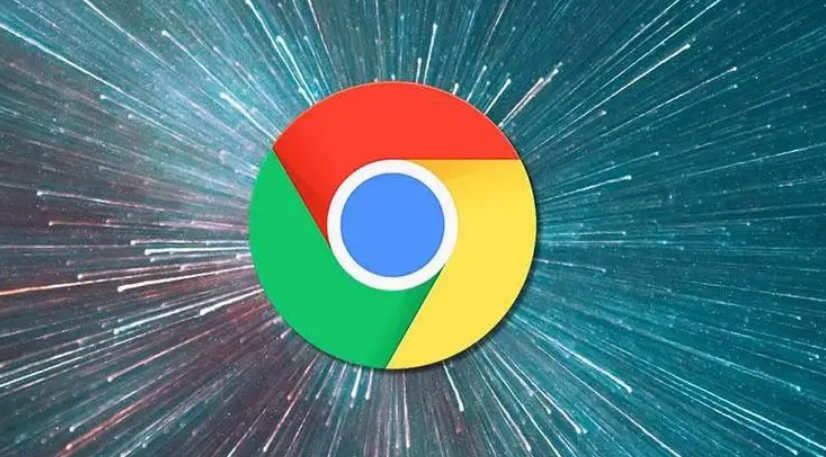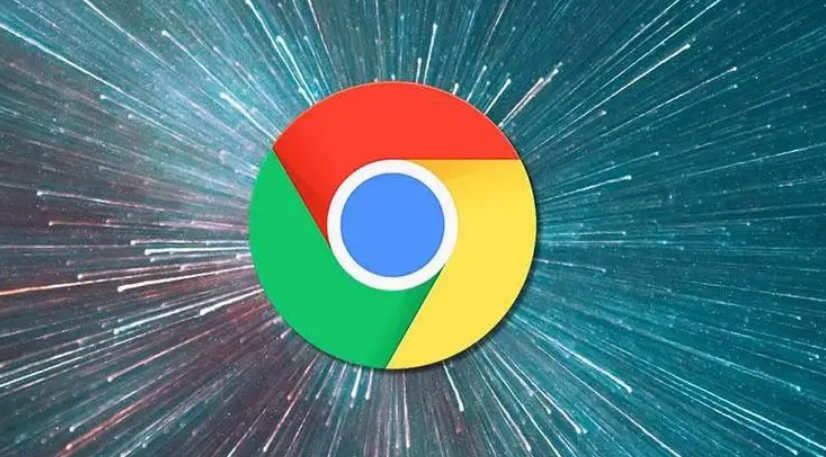
以下是关于Chrome浏览器下载失败权限拒绝解决方案的内容:
1. 切换隐身模式:在Chrome浏览器中打开一个新标签,点击三点菜单图标并选择“新建隐身窗口”选项。进入隐身模式后,尝试重新下载文件。因为隐身模式下没有安装任何扩展程序,且浏览历史和临时数据不会干扰下载过程,可能解决因扩展程序或用户数据导致的权限问题。
2. 以管理员身份运行Chrome:右键点击Chrome浏览器的快捷方式,选择“以管理员身份运行”。这样浏览器将拥有更高的权限,可能解决因权限不足导致的下载问题。
3. 检查系统用户权限:如果当前用户账户权限受限,可能导致下载失败。可切换到具有管理员权限的账户进行下载,或者在当前账户设置中查看是否有相关的权限限制,进行调整后再尝试下载。
4. 清除浏览器缓存和Cookie:在Chrome浏览器中,点击右上角的三个点(菜单)图标,选择“更多工具”-“
清除浏览数据”。在弹出的窗口中,选择清除全部的缓存数据和Cookie,然后重新尝试下载。有时候,缓存或Cookie中的数据可能会影响下载权限。
5. 检查下载文件夹权限:确保保存下载文件的文件夹具有正确的读写权限。在Windows系统中,可右键点击下载文件夹,选择“属性”,在“安全”选项卡中查看和调整权限设置;在Mac系统中,可在“终端”输入相关命令来查看和修改文件夹权限。
6. 关闭可能干扰的扩展程序:某些浏览器扩展程序可能会干扰下载过程。可尝试禁用所有扩展程序,然后逐个启用,以确定是否是某个扩展程序导致的问题。在Chrome浏览器中,点击右上角的三个点(菜单)图标,选择“更多工具”-“扩展程序”,在扩展程序页面中进行操作。
7. 更新Chrome浏览器:旧版本的浏览器可能存在一些兼容性问题或漏洞,导致下载失败。可进入Chrome浏览器的“设置”,点击“关于Chrome”,浏览器会自动检查更新,并下载安装最新的版本。
8. 检查防火墙和杀毒软件设置:防火墙或杀毒软件可能会阻止Chrome浏览器的下载操作。可暂时关闭防火墙或杀毒软件,或者在相关设置中添加Chrome浏览器为信任程序,允许其下载文件。但关闭防火墙和杀毒软件可能会带来安全风险,操作完成后应及时恢复原状。